Safe Exam Browser (SEB) adalah aplikasi untuk ujian online secara aman yang mengontrol akses ke sumber daya sistem serta mencegah sumber daya lain yang tidak sah sehingga tidak dapat digunakan selama ujian online berlangsung.
Sehingga sesuai dengan namanya yang mengusung slogan "safe" dan "exam browser". Perangkat lunak ini mengubah komputer menjadi tempat ujian online yang bebas dari kecurangan.
Dan penggunaan aplikasi SEB ini disarankan bersamaan dengan aplikasi lain yang bisa memonitor peserta ujian. Dengan demikian proses ujian online akan optimal jika dibarengi dengan aplikasi lain seperti Google Meet atau Zoom.
Pada prakteknya, aplikasi streaming video tersebut terpasang pada perangkat telepon masing-masing peserta ujian. Sedangkan aplikasi SEB terpasang di komputer atau laptop yang akan digunakan untuk mengerjakan soal-soal ujian secara online tersebut.
Spesifikasi Minimum Penggunaan Safe Exam Browser
Safe Exam Browser akhir-akhir ini dikenal penggunaannya oleh calon peserta PPG (Pendidikan Profesi Guru) saat mengikuti tes online dari Kemendikbud atau guru honorer Pendidikan Agama Islam yang mengikuti Pre-Test PPG PAI dari Kemenag.
Padahal aplikasi ini termasuk freeware yang dirilis dengan source code dibawah Mozilla Public License Version 1.1. Begitu juga dengan software LMS (Learning Management Systems) yang datang dengan beragam pilihan namun kebanyakan dengan lisensi gratis; contohnya adalah Moodle,
Artinya siapapun bisa menggunakan teknologi ini dengan memadukan SEB dari sisi client dan LMS di sisi server. Sehingga ke depannya tidak menutup kemungkinan jika lembaga pendidikan non pemerintah pun bisa memanfaatkan sesi ujian online secara aman dengan Safe Exam Browser.
Adapun syarat minimal agar perangkat lunak ini bisa berjalan di komputer adalah sebagai berikut:
- Laptop dengan layar minimal 10".
- Sistem operasi minimal Windwos 8 (32 bit) atau MacOS versi 10.
- RAM minimal 2 GB.
- Kapasitas penyimpanan minimal tersedia 10 GB.
- Audio berfungsi dengan baik.
- Baterai dalam kondisi penuh atau siapkan charger.
- Koneks iinternet stabil dengan kuota internet minimal sebesar 10 GB.
- Nama peseta pada aplikasi Zoom harus sesuai dengan nama lengkapnya.
Syarat di atas sudah ditambahkan sesuai kebutuhan calon peserta PPG atau Pre-Test. Adapun panduan penggunaan aplikasi ini selengkapnya bisa dilihat melalui tautan safeexambrowser.org.
Download Aplikasi SEB
Aplikasi SEB terdiri atas beberapa komponen yaitu Kiosk Application dan Browser yang terhubung ke server LMS (seperti Moodle, ILIAS atau OpenOLAT). Serta memiliki komponen lain berupa Third Party Application atau Aplikasi Pihak Ketiga. Komponen ini termasuk aplikasi yang diizinkan berjalan bersamaan dengan penggunaan SEB, misalnya Excel.
Dan berikut ini dua installer yang perlu dipersiapkan untuk proses install SEB pada komputer masing-masing. Bagi calon peserta PPG dari Kemendikbud akan diarahkan untuk download aplikasi SEB melalui tautan berikut:
Sedangkan bagi peserta Pre-Test PPG PAI dari Kemenag akan diarahkan untuk download installer SEB untuk Windows adalah sebagai berikut:
Adapun bagi teman-teman yang ingin mengeksplorasi lebih jauh Safe Exam Browser agar bisa disesuaikan dengan LMS tersendiri bisa mengunjungi laman download aplikasi SEB secara langsung.
Cara Install Safe Exam Browser di Windows 10
Selanjutnya kita masuk pada tahapan proses install aplikasi SEB. Pada praktek kali ini dicontohkan dengan komputer Windows 10. Pastikan sebelumnya sudah download installer di atas sesuai peruntukannya masing-masing.
Dan berikut ini keterangan selengkapnya tentang cara install Safe Exam Browser di Windows 10.
1. Double klik installer 1_SEB_SELEKSI_INSTALL_Windows.exe atau 1. SEB Untuk Windows yang sudah Anda download di atas. Ingat! Pilih salah satu saja sesuai kebutuhan Anda.
2. Klik "Yes" jika ada pertanyaan:"Do you want to allow this app to make changes to your device?" dari User Account Control.
3. Klik "Next".
4. Pilih opsi "I accept the terms in the license agreement" dan klik "Next".
5. Klik "Install".
6. Proses pemasangan aplikasi SEB sedang berlangsung.
7. Klik "Finish".
8. Double klik 2_MULAI_SELEKSI_Windows.seb atau 2. Mulai Seleksi Kemenag yang sudah didownload. Ingat! Gunakan file .seb sesuai kebutuhan Anda masing-masing.
9. Masukan password aplikasi: seleksi dan klik oke. (Catatan: password bisa berubah kapan saja, silahkan hubungi panitia ujian).
10. Jika berhasil masuk akan tampil halaman pembuka seperti berikut ini (contoh tampilan dari Kemenag). Silahkan klik "Login" untuk mulai masuk dan mengerjakan soal ujian dengan mengetikan username serta password Anda.
Penutup
Diketahui bahwa SEB pada proses seleksi PPG dan Pre-Test berjalan pada komputer lokal yang terhubung ke LMS melalui INTERNET. Sedangkan moodle termasuk salah satu LMS yang diakui kompatibel dengan SEB.
Dengan demikian, jika sebuah lembaga pendidikan mempunyai server moodle sendiri maka ujian secara elektronik dengan aplikasi SEB bisa juga dilakukan melalui jaringan INTRANET. Baik melalui kabel jaringan (LAN) maupun koneksi nirkabel (wifi) meskipun dengan jangkauan terbatas.
Jika kesimpulan ini tidak salah sepertinya sudah saatnya sekarang itu zamannya belajar dari rumah dan ujian juga bisa dari rumah. Jadi bukan cuma work from home saja yang perlu digaungkan yang terkadang pada sektor tertentu justru sangat sulit diwujudkan.
Mudah-mudahan bisa mengurangi kemacetan gaes.





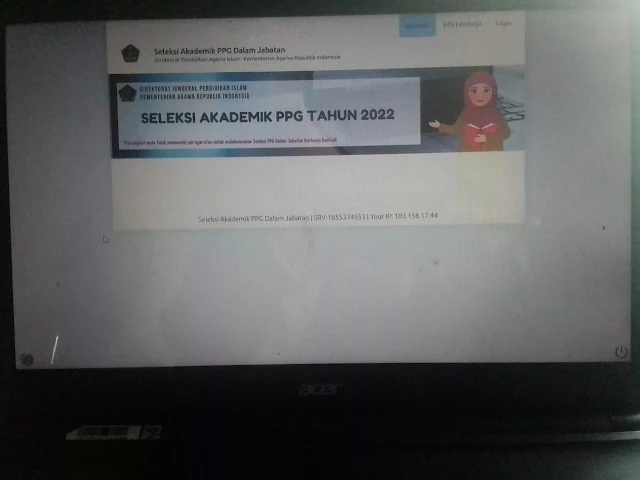
Tidak ada komentar:
Posting Komentar